- Craig Lloyd
@craigelloyd
- 29 januari 2018, 15:00 EDT


I samband med att iPhone-ägare har bråttom att få batterierna utbytta har väntelistorna vid Apples Genius Bar blivit allt längre. Men om du inte vill vänta kan du faktiskt byta batteriet själv.
RELATERAT: Du kan snabba upp din långsamma iPhone genom att byta batteri
En lång historia i korthet: Apple har medgett att din iPhone aktivt saktar ner sig själv om den har ett gammalt, nedbrutet batteri. För att få tillbaka den förlorade prestandan rekommenderas användare att byta ut batteriet mot ett nytt.
Det enda problemet är att det finns en väntelista på i stort sett alla Apple Store. Du kan försöka med en lokal auktoriserad serviceleverantör, men risken är fortfarande stor att du hamnar på väntelista även där. Och det kan dröja ett tag innan saker och ting lugnar ner sig.
RELATERAT: Ingen Apple Store i närheten? Försök med en Apple Authorized Service Provider
En del tålmodiga iPhone-ägare kanske kan vänta ut det, men om du vill ha ditt batteri utbytt just nu är det bästa alternativet att byta ut det själv. Det kan verka som en skrämmande uppgift, men det är mer genomförbart än du tror, och lika billigt. Personligen bestämde jag mig för att förlora min oskuld som iPhone-trimmare och testa det på min frus iPhone 6. Här är mina tankar om processen.
Delarna och verktygen är lätta att få tag på (och de är billiga)
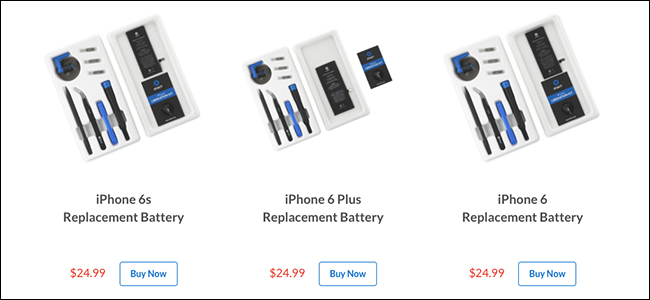
För att kunna byta ut batteriet i din iPhone behöver du förstås rätt verktyg och ett nytt ersättningsbatteri. Som tur är säljer iFixit batteribytepaket för de flesta iPhones, som innehåller det nya ersättningsbatteriet tillsammans med alla verktyg du behöver för att få jobbet gjort.
Det bästa är att dessa paket inte är så mycket dyrare än vad Apple tar ut. Kitet för iPhone 6 kostar cirka 37 dollar när du räknar in fraktkostnader, medan Apple tar ut 30 dollar. Att betala sju extra dollar är inte så dumt för att undvika en veckolång väntan.
Plus, iFixit erbjuder också extremt grundliga guider för hur man byter batteriet, ända ner till att visa närbilder av processen. Så även om du aldrig har gjort något liknande förut tar dessa guider dig igenom processen steg för steg.
Det är mest skruvar och kontakter

Förstå mig rätt: kretsarna och monteringen inuti en iPhone är inget skämt, och vissa reparationer kan vara riktigt svåra. Men när det gäller att byta ut batteriet har du mest att göra med skruvar och kontakter, med lite klister. Ingenting som du kommer att hantera är fastlött eller permanent anslutet till något, så du kan lägga lödkolven och andra tunga verktyg tillbaka i lådan.
RELATERAT:
När det gäller limmet är batteriet fastsatt med hjälp av 3M Command Strip-liknande lim, vilket kan orsaka huvudvärk om de går sönder när du tar bort dem (mer om det senare). Det finns också lite klister runt kanten som håller fast displayenheten på nyare iPhones, men lite applicerad värme för att lossa den gör jobbet lite lättare.
I övrigt har du bara skruvar som håller fast batterikopplingskåpan samt displayenhetskåpan. När dessa saker är borttagna, poppar du helt enkelt av kontakterna till displayenheten och batteriet.
Vissa steg kan vara knepiga

Skruvar och kontakter är enkla, men som jag nämnde ovan, kan vissa steg (som limmet) vara lite rockiga.
För det första måste du, om du har en iPhone 7 eller nyare, applicera lite värme runt telefonens kant för att mjuka upp limmet som limmar skärmen till resten av telefonen, men oroa dig inte – iFixit-guiden visar hur du gör. När det gäller iPhone 6s har den en liten mängd lim runt kanten, men inte tillräckligt mycket för att kräva värme (även om det inte skulle skada). iPhone 6 och äldre har inget klister runt kanten.
Från och med iPhone 7 började Apple vattentäta sina iPhones genom att uppgradera den självhäftande förseglingen runt kanten. När du bryter den förseglingen kan du fortfarande sätta ihop iPhone utan problem, men förseglingen runt kanten är inte längre vattentät. Tack och lov kan du köpa nytt lim från iFixit och byta ut förseglingen om du vill behålla vattentätheten, men det är inte nödvändigt på något sätt, och det finns ingen garanti som du skulle få från Apples officiella service.
När det gäller limmet som håller fast batteriet finns det flikar längst ner som du långsamt drar i för att ta bort de självhäftande remsorna, precis som du skulle göra när du tar bort en 3M Command Strip. Det enda problemet är att de är extremt tunna och benägna att brytas av, särskilt när de fastnar på en närliggande metallbit.

När det händer måste du tillgripa uppvärmning av enhetens baksida för att mjuka upp limmet och sedan långsamt ta bort batteriet, varvid du ser till att inte böja det för mycket – litium-jon-batterier är ganska farliga, eftersom de innehåller skadliga kemikalier och kan möjligen börja brinna om de punkteras eller skadas på något sätt.
Låt dig dock inte skrämmas av detta, eftersom det går bra att böja lite och du kan kraftigt minska eventuella risker genom att helt tömma batteriet innan du bryter upp din iPhone. Se bara till att ta god tid på dig och försök att inte gå all Bruce Lee på batteriet när du försöker ta bort det.
Ta god tid på dig, gör dina efterforskningar och följ bara anvisningarna

Att byta ut batteriet i din iPhone är definitivt inte lätt, men det går säkert att göra. Och det kräver definitivt inte ett certifierat proffs med många års erfarenhet.
Så länge du tar dig tid, gör din research (som att läsa igenom guiderna och titta på de medföljande videorna) och bara följer anvisningarna kan du byta ut batteriet i din iPhone utan problem. Och självklart räcker lite beslutsamhet långt.
När du lyckats göra det en gång blir det lättare nästa gång. Snart kommer du att byta ut alla dina vänners och familjens iPhone-batterier och kanske till och med bli din stads lokala hjälte.
Craig Lloyd är en smarthome-expert med nästan tio års erfarenhet av professionellt skrivande. Hans arbete har publicerats av iFixit, Lifehacker, Digital Trends, Slashgear och GottaBeMobile.Läs hela bio ”